Perintah ping adalah salah satu alat diagnostik jaringan paling membantu yang Anda inginkan. Ini berguna untuk menemukan masalah baik di jaringan lokal Anda maupun di internet yang lebih luas. Mari kita lihat apa yang dilakukan perintah ping dan bagaimana menggunakannya.
Apa Artinya Melakukan Ping Sesuatu?
Untuk "ping" sesuatu di jaringan berarti Anda mengirim internet paket ke komputer tujuan atau perangkat jaringan lain, meminta tanggapan. Perangkat itu kemudian mengirimkan paket kembali kepada Anda.
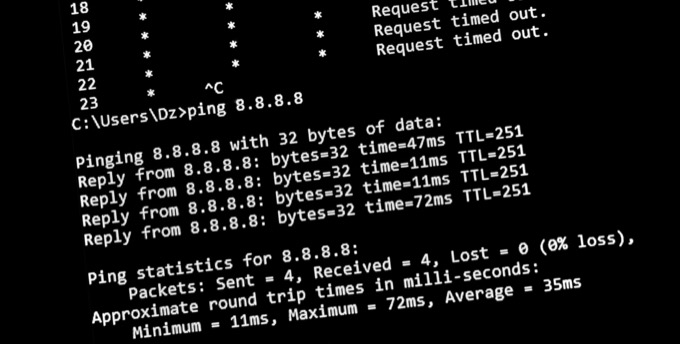
Ketika paket kembali (jika berhasil, itu) Anda dapat mempelajari segala macam hal menarik tentang jaringan antara Anda dan tujuan.
Biasanya, kita hanya ingin tahu berapa lama waktu yang dibutuhkan untuk membalas. Jadi, ketika seseorang menyebutkan "ping" dari (misalnya) sebuah situs web, biasanya dinyatakan dalam milidetik, dengan angka yang lebih rendah menjadi lebih baik secara umum.
Apa itu Paket Internet?
Untuk lebih memahami ping, Anda perlu mengetahui sedikit tentang paket yang Anda kirim ke komputer target atau perangkat jaringan sebagai "ping".
Paket adalah unit dasar internet modern. Saat Anda mengirim data seseorang, seperti foto, itu akan dipecah menjadi potongan-potongan kecil. Setiap paket ditandai dengan sumber dan alamat tujuan dan kemudian dikirim ke internet. Paket-paket ini melewati banyak komputer lain, seperti server web dan router internet. Paket terus diteruskan hingga mencapai sistem target.
Untuk Apa Anda Dapat Menggunakan Ping
Ping perintah memiliki dua kegunaan utama:
Bahkan jika ping Anda mencapai tujuannya dan Anda mendapatkan balasan, respons ping akan memberi tahu Anda berapa lama waktu yang dibutuhkan sebuah paket untuk kembali dan berapa banyak paket yang hilang. Anda dapat menggunakan perintah ping untuk mendiagnosis apakah koneksi terlalu lambat atau tidak dapat diandalkan.

Hal apa saja yang dapat Anda ping?
Cara Menggunakan Ping di Windows
Menggunakan ping itu mudah. Anda menjalankannya dari Command Prompt atau PowerShell, tetapi kami menggunakan Command Prompt dalam contoh ini:
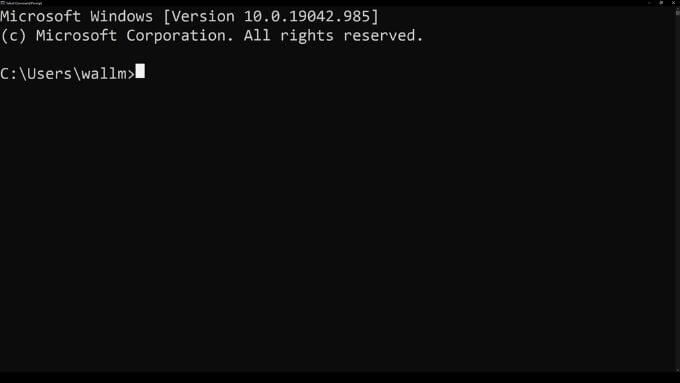
Kami telah menggunakan Google.com sebagai contoh di bawah.
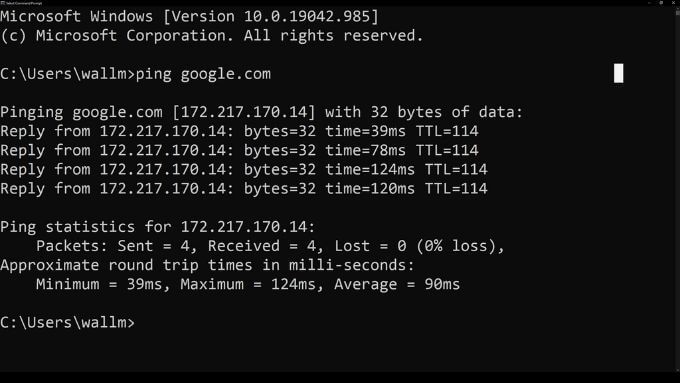
Setelah dimulai, ping akan mengirim empat paket data.
Pesan untuk setiap paket yang mengatakan "permintaan habis waktu" menyiratkan bahwa komputer Anda tidak menerima balasan dari target. Jika beberapa paket hilang, beberapa jalur perutean antara komputer Anda dan target mengalami masalah.
Pengubah Perintah Ping yang Berguna untuk Windows
Ada beberapa sakelar perintah yang dapat Anda gunakan dengan perintah ping. Switch adalah opsi tambahan untuk menyesuaikan cara fungsi perintah ping. Jika Anda ingin melihat daftar opsi yang lengkap, yang harus Anda lakukan adalah mengetik ping /helppada Command Prompt dan tekan Enter. Anda akan melihat seluruh daftar serta sintaks dan penggunaan.
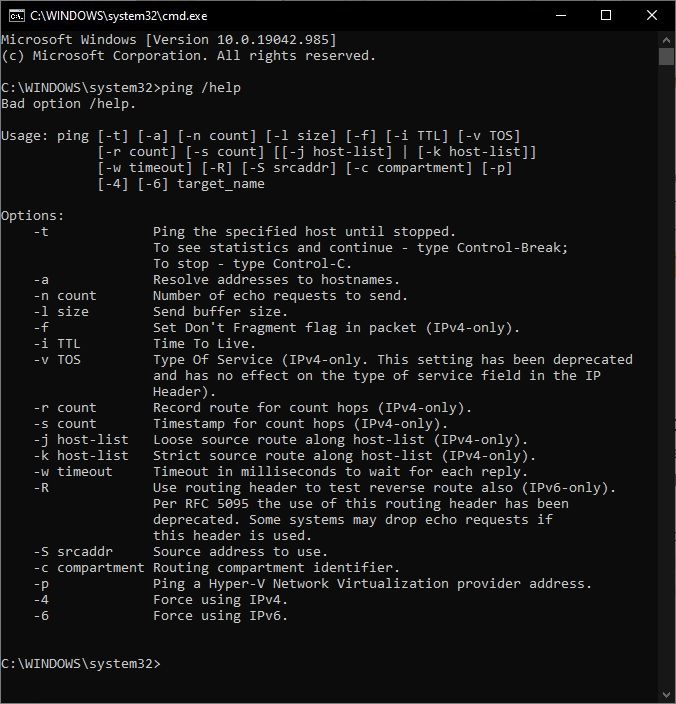
Di bawah ini adalah daftar beberapa sakelar perintah yang berguna bagi sebagian besar pengguna:
Cara Menggunakan Ping di macOS
Untuk pengguna Mac, Anda harus pengguna Terminal. Versi macOS sebelumnya menyertakan Utilitas Jaringan, yang merupakan utilitas grafis yang dapat Anda gunakan untuk menjalankan perintah jaringan seperti ping.
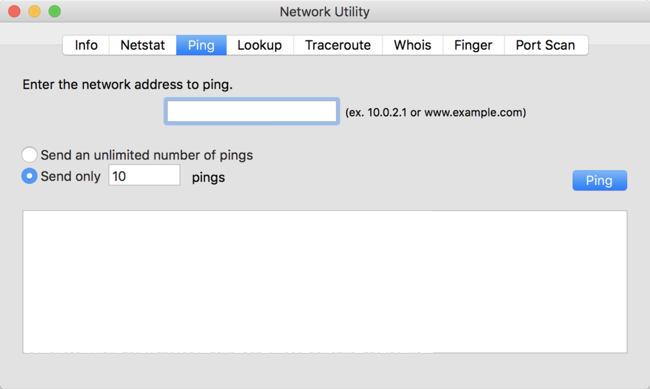
Namun, versi terbaru tidak lagi menggunakan utilitas tersebut dan digantikan oleh Terminal. Ini tidak intuitif untuk digunakan, tetapi masih cukup mudah. Pertama, buka Terminal dengan membuka Spotlight (Command+ Spacebar) dan ketik terminal.
Untuk memulai ping, cukup ketik perintah seperti yang ditampilkan di Windows: pingdiikuti dengan alamat IP atau URL situs web, yaitu ping ke www.google. com.
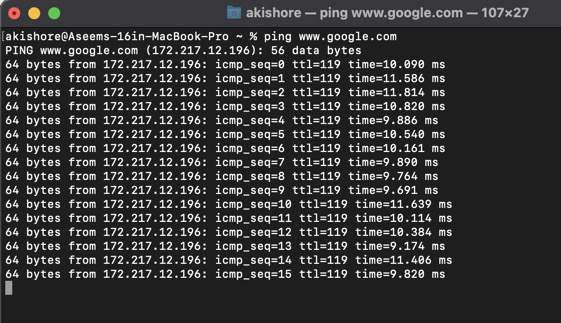
Perbedaan utama yang akan Anda lihat antara menggunakan ping di Windows dan Mac adalah bahwa di macOS itu terus berjalan sampai Anda menghentikannya secara manual. Untuk menghentikan ping ke perangkat atau URL, tekan Ctrl+ C. Itu akan membawa Anda kembali ke prompt utama.
Untuk melihat daftar semua parameter yang dapat Anda gunakan untuk melakukan ping di macOS, Anda dapat mengetikping manualdan mendapatkan halaman bantuan. Ada banyak sakelar, jadi luangkan waktu Anda untuk bermain-main dengan opsi yang berbeda.
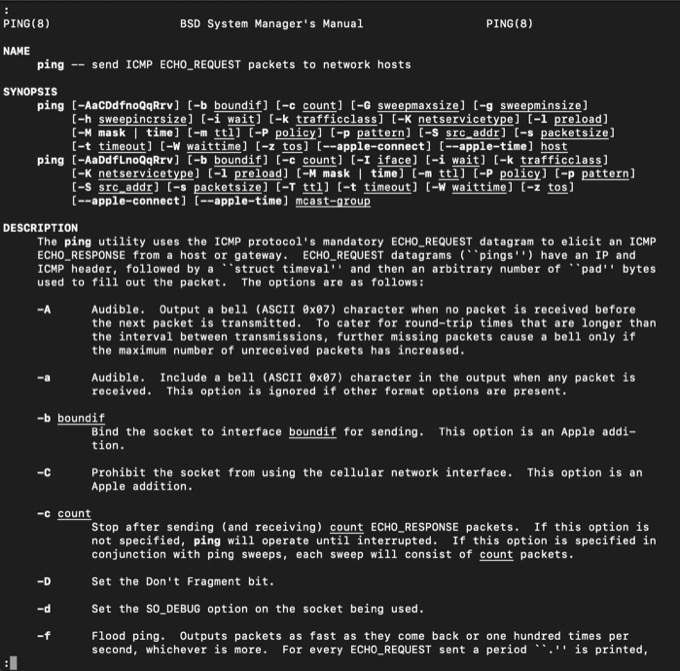
Untuk keluar dari halaman manual, Anda cukup menekan tombol qpada keyboard Anda. Ini akan keluar dari halaman manual dan membawa Anda kembali ke prompt.
Perintah ping sangat fleksibel dan sering kali merupakan cara tercepat untuk mengetahui di mana masalahnya berada pada jaringan. Kami sangat menyarankan Anda memeriksa Perintah Jaringan Baris Perintah Windows Terbaik untuk perintah diagnostik jaringan yang penting.